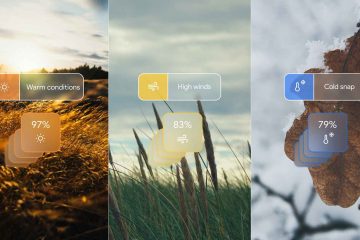Leer hoe u de donkere modus in SumatraPDF inschakelt om PDF’s met een donkere achtergrond te bekijken en vermoeide ogen tijdens het lezen te verminderen.
Vergeleken met andere PDF-lezers zoals Adobe Acrobat, is SumatraPDF licht van gewicht en opent bestanden ongelooflijk snel. Standaard gebruikt SumatraPDF een licht thema met een helderwitte achtergrond. Dit kan vermoeidheid van de ogen veroorzaken tijdens lange leessessies of’s nachts of bij weinig licht, zoals een donkere kamer, hard aanvoelen voor de ogen. Gelukkig kun je het donkere thema inschakelen en PDF’s in de donkere modus weergeven met behulp van de functie Omgekeerde kleuren. Dit maakt het lezen comfortabeler en vermindert vermoeide ogen.
In deze snelle en gemakkelijke handleiding laat ik u zien hoe u in eenvoudige stappen de donkere modus in SumatraPDF inschakelt. Laten we aan de slag gaan.

Stappen om de donkere modus in SumatraPDF in te schakelen Lezer
Open het Startmenu door op de “Windows”-toets te klikken. Zoek naar “SumatraPDF” en klik op “Openen“. Klik op het “Menu“-pictogram (drie horizontale lijnen) in de linkerbovenhoek. Selecteer “Instellingen“> “Thema“> “Donker“. Druk vervolgens op de letter “I” om PDF-kleuren om te keren. Daarmee hebt u de donkere modus in SumatraPDF ingeschakeld.
Gedetailleerde stappen (met schermafbeeldingen)
Open eerst de SumatraPDF-toepassing. Open hiervoor het Startmenu, zoek naar “SumatraPDF“en klik op “Openen“. Als alternatief kunt u ook elk PDF-bestand openen.
Opmerking: Als het PDF-bestand niet in SumatraPDF is geopend, klikt u met de rechtermuisknop op het bestand en selecteert u’Openen met’>’SumatraPDF’.
Zodra de toepassing is geopend, klikt u op het pictogram’Menu’ (drie horizontale lijnen) in de linkerbovenhoek en selecteert u vervolgens’Instellingen‘>’Thema‘> “Donker“. Hierdoor wordt het donkere thema in SumatraPDF ingeschakeld.
Zelfs als de donkere modus is ingeschakeld, worden al uw PDF-bestanden nog steeds in hun originele kleuren weergegeven. Dat betekent dat als een PDF-document een witte achtergrond heeft, het ook als zodanig verschijnt. Om er zeker van te zijn dat de PDF’s ook in de donkere modus worden weergegeven, drukt u op de letter “I“op uw toetsenbord.
Zodra u op de toets drukt, geeft SumatraPDF het PDF-bestand in de donkere modus weer.

Opmerking: Als de kleuren niet worden omgekeerd nadat u op de sneltoets hebt gedrukt, zorg er dan voor dat SumatraPDF het actieve venster is. U kunt dit doen door ergens in het venster te klikken.
Dat is alles. Als je vragen hebt of hulp nodig hebt, kun je hieronder reageren. Ik help je graag verder.